
iPhone修理について
今すぐ実施できる!iPhoneのテザリングができないときの解決策 | スマホスピタル
PCにタブレット、ゲーム機など各種デバイスを、家でも外でも便利に使いたいときに役立つのが、iPhoneのテザリングです。
ここでは、テザリングとはどんな機能なのかを解説しつつ、使用するメリットとデメリットをまとめました。テザリングができないときに考えられる原因と対処法も紹介します。

Contents
iPhoneのテザリングとは?
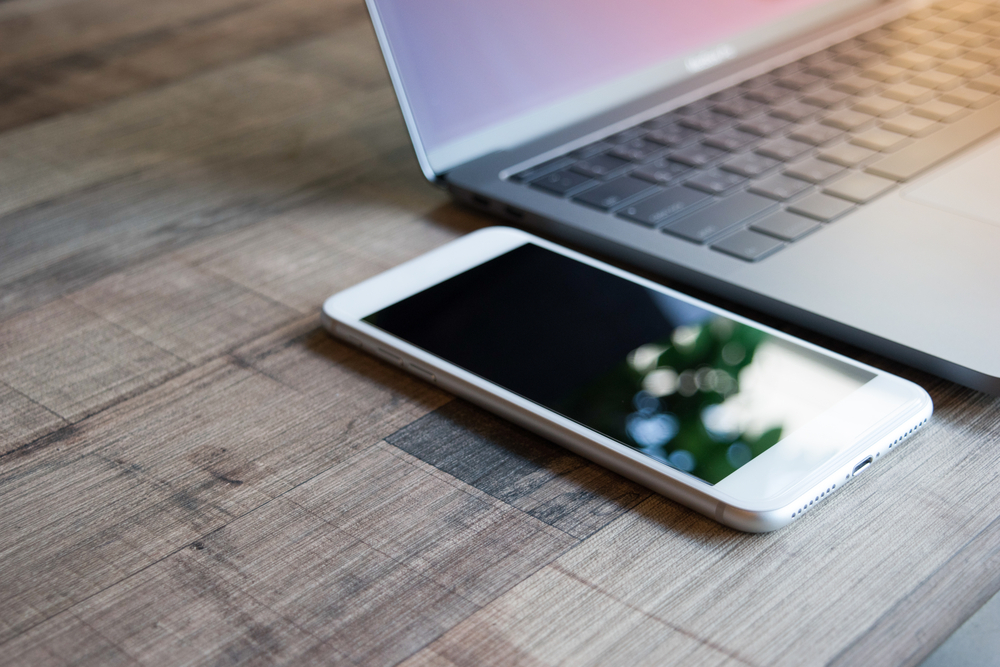
iPhoneのテザリングとは、iPhoneをルーターのように使い、各種デバイスをインターネットに接続する機能のことです。外出先にWi-Fiスポットがなくても、iPhoneのテザリングを利用すればPC、ゲーム機で動画視聴やゲームができます。
屋外にいても家にいるときと同じようにネット環境を使えるのは、よく外出する方にとって便利なものではないでしょうか。出張の移動中にPCで普段どおり仕事をしたり、外出先での空き時間に動画を視聴したり、テザリングがあれば空き時間を有効活用できます。
メリットばかりに感じるテザリングですが、良いことばかりではありません。
テザリングはiPhoneのデータ使用量を消費してネット接続を行うので、月々のデータ使用量を超えたときにテザリングを使うと、別途通信料がかかります。
また、使い方によってはバッテリーの消費が激しくなるのも特徴です。加えて、テザリング使用中はiPhoneで通話ができないため、頻繁に電話がかかってくる人には不便に感じるかもしれません。
肝心の通信速度はWi-Fiよりも遅くなりやすいので、テザリングは、あくまでも短時間ネットを使いたいときの手段として利用する程度が良いでしょう。

テザリングには3つの種類がある

ここでは、テザリングの種類について紹介します。種類を把握できていないと、テザリングできない原因を突き止められません。iPhoneのテザリングには、次の3つがあります。
Wi-Fiテザリング
Wi-Fiの電波を飛ばすことで、周辺機器とテザリングする方法です。電車や車での移動中に複数の機器を使用したい場合などに使えます。たとえば、新幹線の中でノートPCを使うとき、iPhoneのWi-Fi機能を使ってノートPCをインターネットにつなげます。
また、複数の機器を同時につなぐことも可能なため、パートナーや仕事仲間と一緒にインターネット回線を使いたい場合に便利です。
Bluetoothテザリング
Bluetoothテザリングは、Bluetoothを利用してインターネット回線を共有する方法です。iPhoneのバッテリーの消費量が少ないため、長時間のインターネットの利用に向いています。
ただし、回線速度が遅くなるため、大容量ファイルのアップロードやダウンロードなどには向きません。複数デバイスに接続できる点は大きなメリットですが、接続距離が短いことに注意が必要です。ある程度の距離の中でBluetoothテザリングを使用しなければ、接続できません。
隣の部屋にいる人と回線を共有することも難しいでしょう。
USBテザリング
iPhoneをUSBでデバイスと接続することで、インターネット回線を共有する方法です。Wi-FiテザリングやBluetoothテザリングと比べて回線速度が速いことがメリットですが、USBがなければ利用できない点に注意が必要です。
USBでPCに接続する場合、PCから給電できます。iPhoneの電池がなくてもインターネット回線を共有できるため、充電を忘れていた場合にも対応が可能です。

iPhoneでテザリングをする手順

ここまでテザリングについて解説してきましたが、iPhoneでは「インターネット共有」という名称でテザリングを表しています。以下に、iPhoneでテザリングをする手順をまとめました。
【テザリングの手順】
1.iPhoneのホーム画面より「設定」を開きます。2.設定項目の一覧から「インターネット共有」をタップしてください。「ほかの人の接続を許可」のオンオフを、オンに切り替えましょう。
3.Wi-FiやBluetoothがオフの場合、その旨を確認するポップアップが表示されます。必要であれば、表示に沿って操作してください。なお、Wi-FiやBluetoothがオンになっている場合、このポップアップは表示されません。
4.テザリングに必要なネットワーク名とパスワードが表示されます。テザリングを利用したいデバイスに表示されたネットワーク名を選択し、パスワードを入力しましょう。
5.デバイスがテザリングで接続されると、iPhoneのホーム画面の左上に青いラベルが表示されます。デバイス側でもネット接続ができることを確認できたら、テザリングは完了です。

iPhoneでテザリングができない原因と対処法
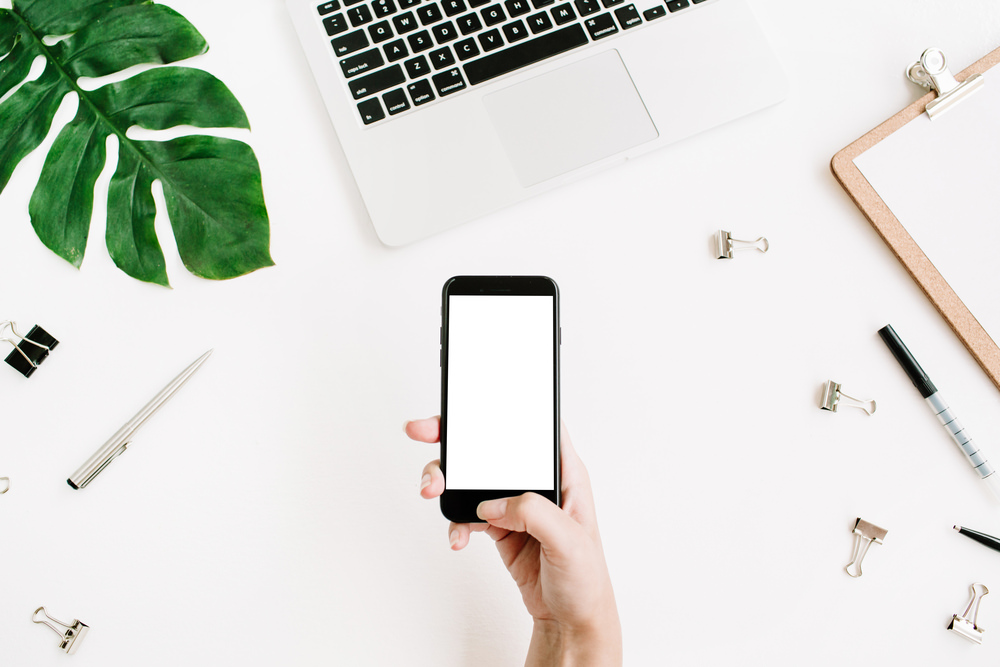
iPhoneのテザリングを利用できない原因はさまざまです。考えられる原因を確認して、それぞれ適切に対処しましょう。故障したと決めつけるのではなく、まずは原因を探ることが大切です。それでは、iPhoneのテザリングを利用できない原因と対処法を詳しくみていきましょう。
正しいパスワードが入力されていない
Wi-FIテザリングを使用する際には、Wi-Fiにつなげるためのパスワードが必要です。このパスワードが間違っている場合はテザリングを利用できません。また、当然ながらWi-FiがOFFになっている場合も利用できないため注意が必要です。
Wi-Fi接続の「インターネット共有を」ONにすれば、パスワードを入力する欄が表示されます。ここで、正しいパスワードを入力しましょう。パスワードが合っているのにテザリングを利用できない場合は、パスワードの再設定をおすすめします。
再設定してから再び接続を試みると成功する場合があります。
ペアリングできていない
Bluetoothテザリングの利用には、次の準備が必要です。
1.iPhoneと該当のデバイスをペアリングさせる
2.Wi-Fiアクセスを切る
3.ペアリング後に再びテザリングする
iPhoneと該当のデバイスをペアリングしなければ、Bluetoothテザリングは使用できないので注意しましょう。初歩的なミスでテザリングできていないケースは少なくありません。
特に、「Wi-Fiアクセスを切らなければならない」ということについては、知らない方が多いのではないでしょうか。
セキュリティに対応していない
テザリング先のデバイスがセキュリティに対応していない場合も、接続することができません。セキュリティの種類は暗号化です。基本的に、どのようなデバイスも対応していますが、粗悪品や廉価版、エントリーモデルなどは暗号化されない場合があります。
セキュリティに対応しておらずテザリングできないケースはほとんどありませんが、覚えておいた方が良いでしょう。
テザリングオプションサービスに加入済みでない
テザリングオプションへの加入が必要なケースがあります。未加入の状態では、テザリングを利用できません。simフリーのiPhoneであればテザリングオプションはそもそも存在しないため、無条件でテザリングを利用できます。キャリアによっては対応していないところもあるので、事前にご確認ください。
しかし、Docomoやau、SoftBankなどの大手キャリアでは、テザリングオプションを契約しなければテザリングを利用できないため注意が必要です。
テザリングオプションに加入することでテザリングを利用できるようになります。できるだけ費用を抑えたい方は、simフリー化することをおすすめします。
iOSが最新ではない
iOSが最新ではない場合、テザリングを利用できないケースがあります。iOSのバージョンを確認し、アップデートを求められた場合はアップデートしましょう。iOSを最新にしてから、テザリングを再び試してみてください。
iTunesのバージョンが最新ではない
USB接続の場合、iTunesのバージョンが最新かチェックしましょう。最新でなければテザリングを利用できません。バージョンアップにはインターネット回線への接続が必要なため、外出先でテザリングができなくて困ることがないように、こまめにアップデートしておきましょう。
iPhoneの接続上限を超えている
iPhoneのテザリングで同時に接続できるデバイスの台数は、5台までです。テザリングができないときは、何台接続しているのか確認してみましょう。
また、接続しようとしているデバイスの対応規格にも注目しましょう。iPhoneのテザリングでは「通信規格IEEE802.11g/11n、暗号化WPA2」に対応している機器のみ接続することが可能です。
対応規格は、接続したいデバイスの取扱説明書やホームページで確認できます。

設定に問題がないのにiPhoneでテザリングができないときは?

テザリングできない原因が見当たらず、何が問題か見当がつかないときにはどう対処すれば良いのか。ふたつの対処法をまとめているので、原因がわからないときは確認してみてください。
iPhoneを再起動する
テザリングができない原因が本体のシステム不具合にある場合は、再起動で解消されることもあります。以下、iPhoneのシリーズ別の再起動手順をまとめました。
【iPhone X、11、12、13】
2.電源オフスライダが表示されたら、スライドして電源をオフにしましょう。電源が切れるまで30秒ほどかかります。
3.サイドボタンを長押しし、画面にAppleのロゴが表示されたら再起動完了です。
【iPhone SE(第2、第3世代)、8、7、6】
2.電源オフスライダが表示されたら、スライドして電源をオフにしましょう。電源が切れるまで30秒ほどかかります。
3.サイドボタンを長押しし、画面にAppleのロゴが表示されたら再起動完了です。
【iPhone SE(第1世代)、5 以前】
2.電源オフスライダが表示されたら、スライドして電源をオフにしましょう。電源が切れるまで30秒ほどかかります。
3.トップボタンを長押しし、画面にAppleのロゴが表示されたら再起動完了です。
ネットワーク設定をリセットする
テザリングができない原因が、ネットワークの接続トラブルによるものであるなら、一度ネットワーク設定をリセットしましょう。これにより通信関連の不具合が解消される可能性があります。
ネットワーク設定をリセットすると、モバイル回線やWi-Fi、Bluetoothなど、あらゆる通信関係の設定が初期化されるので、初期化後は使用するモバイル回線を再度設定する必要があります。あくまで最終手段としておくのが良いでしょう。
ネットワーク設定をリセットする手順は以下のとおりです。
1.ホーム画面の「設定」アプリから「一般」をタップし、「転送またはiPhoneをリセット」をタップします。2.「リセット」をタップすると、リセットする項目が一覧で表示されるので、「ネットワーク設定をリセット」を選択しましょう。
3.パスコードを入力すると、本当にリセットするのか確認する警告文が表示されます。「ネットワーク設定をリセット」をタップすると、iPhoneが自動的に再起動され、リセットは完了です。

なにをしてもiPhoneのテザリングができないときはスマホスピタルへ!

すべての対策を実践してもiPhoneのテザリング機能を利用できない場合は、故障している可能性があります。故障が疑われる場合は、近くのキャリアショップか修理専門店に持ち込みましょう。
修理が必要な状態かどうか見てもらえます。修理にかかる時間は店舗で異なりますが、キャリアショップは混雑しやすいため、時間がかかってしまうことも多いです。
スピーディーな修理を望むのであれば、修理専門店に持ち込むことをおすすめします。iPhone修理専門店のスマホスピタルは、さまざまな故障に対応してきた実績があります。また、総務省登録修理業者でもあるため、信頼性が高いことが特徴です。全国に店舗があるため、故障した際にすぐに持ち込んでいただけます。
修理もその日のうちに完了するため、出張先でテザリングを使えなくて困っているような場合にも対応可能です。また、時間に余裕があり、近くに店舗がない場合には郵送で修理を依頼することも検討してください。
大切なiPhoneの修理を依頼する業者は、慎重に選ぶことをおすすめします。

まとめ
iPhoneのテザリングを利用できない場合は、それぞれに必要な事前準備や設定、iOSのバージョンなどを見直しましょう。すべて見直したうえでテザリングを再び試してみて、それでも利用できない場合は故障している可能性があります。
信頼できる修理店に持ち込むことで、確実かつスピーディーに修理してもらえます。テザリングは、外出先で複数デバイスのインターネット接続が可能となる必要性が高い機能なため、故障した場合はすぐに修理を依頼することが大切です。
全国展開をしているスマホスピタルなら、急なテザリングのトラブルをはじめ、あらゆるエリアでiPhoneの修理を受け付けています。もしも出張先などでiPhoneがうまく使えなくなったときは、最寄りのスマホスピタルへお気軽にご相談ください。
2014年より、日本PCサービス株式会社にて、年間700件以上のパソコン・スマホ・タブレット修理およびお困りごと解決を行うフィールドエンジニアとして活躍した後、IT人材の育成や事業責任者として業界に従事。2021年11月、同社取締役に就任。
同年12月よりスマホ・iPhone修理のスマホスピタルを運営する株式会社スマホスピタル 取締役として、全国のスマホ修理事業を統括。
2023年5月、特定非営利活動法人 IT整備士協会の理事に就任。リテラシー格差、使い方やトラブル時の正しい対処法など、スマホの正しい知識の普及のためスマートフォン整備士検定の構築に携わるなど、スマホ・パソコンをはじめIT関連業界に10年以上従事。

CONTACT
お気軽にお問い合わせください
ご使用中のスマホの故障・水没・再起動の繰り返しなど、不具合に関するご質問やスタッフ募集、フランチャイズ加盟店募集、法人契約についてなどお気軽にお問合せください。確認次第、メールでご返信させていただきます。










